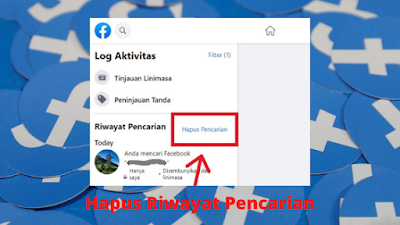Masih belum tau bagaimana cara mengatasi Facebook lemot, lambat, lelet dan tiba-tiba macet? Bahkan sampai keluar dengan sendirinya? Bila hal ini terjadi sama kamu, apalagi kamu sedang asyik-asyiknya bermain dengan Facebook, pasti bikin kamu kesal.
Namun kamu tidak perlu kuatir, jangan kesal dan marah-marah lagi, karena dibawah ini akan dibahas secara lengkap solusi bagaimana cara mengatasi Facebook yang lemot.
Facebook adalah jejaring sosial media pertemanan yang sangat besar dan memiliki jumlah pengguna yang sangat banyak ini memang bikin para penggunanya lupa waktu.
Banyak hal-hal seru dan menarik yang bisa dilakukan di Facebook, kamu bisa menulis status, mengupload foto, mengomentari dan menyukai postingan teman, mencari teman baru, dan banyak hal-hal menarik lainnya.
Nah saat asyik bermain dengan Facebook, tiba-tiba Facebook kamu lemot, baik saat kamu buka lewat aplikasi fb di hp Android, pada iPhone, fb lite, ataupun lewat web browser Chrome atau Mozilla di komputer kamu. Hal ini pasti bikin kamu sebel.
Apalagi lagi asyik membalas komen dari teman, banyaknya notifikasi yang masuk tidak bisa kamu lihat.
Lantas bagaimana cara mengatasi Facebook yang lemot? Tanpa perlu menunggu waktu lama lagi, langsung saja, ini cara mengatasi Facebook lemot dengan mudah dan cepat:
Sebelum membahas cara mengatasi fb lemot lewat hp Android, iPhone, lewat PC, dan Facebook Lite, kamu wajib tau terlebih dahulu apa penyebab yang membuat Facebook jadi lemot, lambat dan lelet. Ini penyebab fb lemot:
1. Koneksi internet tidak stabil.
2. Banyak aplikasi lain yang sedang berjalan dilatar belakang.
3. RAN penuh.
4. Banyak file sampah.
5. Masih menggunakan Android lama
1. Tekan tombol recent apps
Langkah yang pertama yang harus kamu lakukan untuk cara mengatasi Facebook yang lemot lelet dan lambat adalah menekan tombol recent apps. Pada hp Android, umumnya tombol recent apps pada hp Android berada di sebelah kiri dan kanan.
Silahkan pencet tombol recent apps tersebut, lalu klik close pada aplikasi Facebook yang sedang berjalan di latar belakang tersebut. Atau bisa juga menutup semua aplikasi yang sedang berjalan di latar tersebut.
2. Hapus cache Facebook
Cache adalah file sampah yang ada pada suatu hp Android. Menghapus file cache ternyata dapat membuat aplikasi di Android menjadi ringan, termasuk juga dengan Facebook.
Untuk menghapus file cache, caranya cukup mudah, silahkan buka menu pengaturan, kemudian klik pada manager aplikasi, lalu pilih aplikasi Facebook, kemudian klik hapus cache. Mudah bukan?
3. Hapus semua cache
Bila kamu telah mencoba hal diatas, yaitu menghapus cache pada aplikasi Facebook, namun masih saja lemot, kamu bisa membersihkan semua file cache yang ada di hp Android kamu dengan menggunakan aplikasi pihak ketiga.
Kamu bisa menginstall aplikasi CCleaner, CleanMaster, dan aplikasi sejenis lainnya yang bisa didapat di Google Play Store.
4. Hapus data
Selain menghapus file cache, cara mengatasi Facebook lemot lainnya adalah dengan cara menghapus data pada aplikasi Facebook.
Caranya silahkan buka menu pengaturan, selanjutnya pada manage aplikasi, atau aplikasi, kemudian buka Facebook, klik pada penyimpanan dan klik hapus data.
Namun sebelum melakukan langkah diatas, pastikan kamu tidak lupa dengan kata sandi akun Facebook kamu, karena nanti diminta informasi login kembali.
5. Update aplikasi Facebook
Bila beberapa langkah diatas sudah kamu lakukan namun masih saja Facebook masih lemot, coba cek terlebih dahulu apakah kamu sudah mengupdate aplikasi Facebook ke versi terbaru?
Bila kamu masih menggunakan aplikasi versi terdahulu, maka silahkan update aplikasi Facebook kamu ke yang baru.
6. Install ulang aplikasi Facebook
Cara lainnya yang bisa dilakukan untuk mengatasi fb error dan sering macet-macet adalah menginstall ulang aplikasi Facebook.
Silahkan copot aplikasi Facebook yang ada di hp Android kamu, selanjutnya install kembali. Dengan begitu aplikasi Facebook akan lebih fresh dan ringan.
7. Restart HP
Jangan lupa untuk mematikan dan menghidupkan kembali hp kamu bila sudah melakukan langkah-langkah diatas agar hal-hal yang telah kamu lakukan diatas dapat diterapkan dan hp akan menjadi lebih ringan ketika dibuka, begitu juga dengan aplikasi Facebook.
8. Update OS Android
Selain mengupdate aplikasi Facebook ke versi terbaru, kamu juga harus mengupdate sistem operasi atau OS Android kamu ke versi terbaru.
Karena bila kamu tidak pernah melakukan update OS, atau masih menggunakan OS yang sangat usang, bisa jadi aplikasi Facebook tidak bisa berjalan sempurna di OS tersebut dan membuatnya lemot.
9. Hapus riwayat pencarian
Jangan lupa juga untuk menghapus riwayat pencarian di Facebook. Menghapus riwayat pencarian di Facebook ternyata juga dapat membuat aplikasi Facebook menjadi kencang dan ringan.
Lihat cara menghapus riwayat pencarian di Facebook.
10. Paksa Berhenti
Cara lainnya mengatasi Facebook lemot adalah memaksa aplikasi Facebook untuk berhenti. Cara ini bisa dilakukan lewat menu pengaturan hp Android kamu, lalu buka menu aplikasi, selanjutnya buka Facebook. Langsung saja klik paksa berhenti.
11. Gunakan Facebook Lie
Apakah kamu sudah menggunakan Facebook Lite di hp Android kamu? Bila belum kamu patut menginstall aplikasi Facebook Lite yang bisa di download di Google Play Store.
Facebook Lite adalah aplikasi Facebook versi ringan untuk Android. Ukuran file nya cukup kecil. Jadi sangat cocok kamu install bila ran hp kamu kecil.
Selain lewat aplikasi Facebook reguler pada hp Android, kamu juga dapat mengatasi Facebook lemot pada pc atau komputer. Berikut caranya:
1. Gunakan satu atau beberapa tab saja
Membuka banyak tab pada web browser Chrome, Mozilla atau web browser lainnya pada pc kamu akan membuat situs Facebook yang sedang kamu buka menjadi lemot, bahkan sampai tidak bisa di klik sama sekali.
Untuk situs-situs besar, lebih baik kamu cukup membuka satu atau dua tab saja, termasuk Facebook. Kecuali situs-situs yang tidak terlalu memakan banyak memori tidak masalah seperti Google Search.
2. Bersihkan riwayat pada web browser
Bila kamu jarang atau tidak pernah membersihkan riwayat pada web browser, maka web browser kamu akan lambat, apalagi bila kamu membuka situs Facebook, pasti kana semakin lambat dan lemot.
Agar web browser kamu menjadi kencang kembali maka kamu wajib membersihkan riwayat tersebut. Caranya sangat gampang, cukup buka menu pengaturan web browser, kemudian klik pada history, kemudian klik browser data. Atau untuk lebih cepat langsung saja menuju link ini chrome://history/ bagi pengguna chrome.
Untuk Facebook Lite, sebenarnya cara mengatasi Facebook lemot sama saja dengan cara cara mengatasi fb lemot lewat hp Android diatas. Kamu bisa menekan tombol recent apps untuk menutup aplikasi Facebook yang sedang berjalan di latar belakang, dan lainnya seperti cara diatas.
Bagi pengguna iPhone, cara mengatasi fb lemot caranya kurang lebih sama seperti cara diatas, yaitu cara lewat hp Android.
Lihat juga:
Cara menghapus postingan di Facebook semua secara banyak
Cara menghapus pesan di Facebook semua sekaligus
Demikian artikel lengkap yang membahas cara mengatasi Facebook lemot, lelet, lambat, sering keluar sendiri, not responding baik di hp Android, iPhone, Facebook Lite, maupun lewat PC.
Bila ada kendala atau hal lain yang ingin ditanyakan silahkan tulis pada kolom komentar dibawah. Terimakasih dan semoga dapat bermanfaat.
Artikel lainnya:
Cara menghapus foto yang ditandai teman di Facebook
Cara agar tidak bisa ditandai teman di Facebook
Cara agar status Facebook tidak bisa dibagikan orang lain
Cara mengubah tanggal lahir di Facebook
Namun kamu tidak perlu kuatir, jangan kesal dan marah-marah lagi, karena dibawah ini akan dibahas secara lengkap solusi bagaimana cara mengatasi Facebook yang lemot.
Facebook adalah jejaring sosial media pertemanan yang sangat besar dan memiliki jumlah pengguna yang sangat banyak ini memang bikin para penggunanya lupa waktu.
Banyak hal-hal seru dan menarik yang bisa dilakukan di Facebook, kamu bisa menulis status, mengupload foto, mengomentari dan menyukai postingan teman, mencari teman baru, dan banyak hal-hal menarik lainnya.
Nah saat asyik bermain dengan Facebook, tiba-tiba Facebook kamu lemot, baik saat kamu buka lewat aplikasi fb di hp Android, pada iPhone, fb lite, ataupun lewat web browser Chrome atau Mozilla di komputer kamu. Hal ini pasti bikin kamu sebel.
Apalagi lagi asyik membalas komen dari teman, banyaknya notifikasi yang masuk tidak bisa kamu lihat.
Lantas bagaimana cara mengatasi Facebook yang lemot? Tanpa perlu menunggu waktu lama lagi, langsung saja, ini cara mengatasi Facebook lemot dengan mudah dan cepat:
Cara Mengatasi Facebook Lemot
Sebelum membahas cara mengatasi fb lemot lewat hp Android, iPhone, lewat PC, dan Facebook Lite, kamu wajib tau terlebih dahulu apa penyebab yang membuat Facebook jadi lemot, lambat dan lelet. Ini penyebab fb lemot:
Penyebab Facebook Lemot dan Lambat
1. Koneksi internet tidak stabil.
2. Banyak aplikasi lain yang sedang berjalan dilatar belakang.
3. RAN penuh.
4. Banyak file sampah.
5. Masih menggunakan Android lama
Cara Mengatasi Facebook Lemot di HP Android
1. Tekan tombol recent apps
Langkah yang pertama yang harus kamu lakukan untuk cara mengatasi Facebook yang lemot lelet dan lambat adalah menekan tombol recent apps. Pada hp Android, umumnya tombol recent apps pada hp Android berada di sebelah kiri dan kanan.
Silahkan pencet tombol recent apps tersebut, lalu klik close pada aplikasi Facebook yang sedang berjalan di latar belakang tersebut. Atau bisa juga menutup semua aplikasi yang sedang berjalan di latar tersebut.
2. Hapus cache Facebook
Cache adalah file sampah yang ada pada suatu hp Android. Menghapus file cache ternyata dapat membuat aplikasi di Android menjadi ringan, termasuk juga dengan Facebook.
Untuk menghapus file cache, caranya cukup mudah, silahkan buka menu pengaturan, kemudian klik pada manager aplikasi, lalu pilih aplikasi Facebook, kemudian klik hapus cache. Mudah bukan?
3. Hapus semua cache
Bila kamu telah mencoba hal diatas, yaitu menghapus cache pada aplikasi Facebook, namun masih saja lemot, kamu bisa membersihkan semua file cache yang ada di hp Android kamu dengan menggunakan aplikasi pihak ketiga.
Kamu bisa menginstall aplikasi CCleaner, CleanMaster, dan aplikasi sejenis lainnya yang bisa didapat di Google Play Store.
4. Hapus data
Selain menghapus file cache, cara mengatasi Facebook lemot lainnya adalah dengan cara menghapus data pada aplikasi Facebook.
Caranya silahkan buka menu pengaturan, selanjutnya pada manage aplikasi, atau aplikasi, kemudian buka Facebook, klik pada penyimpanan dan klik hapus data.
Namun sebelum melakukan langkah diatas, pastikan kamu tidak lupa dengan kata sandi akun Facebook kamu, karena nanti diminta informasi login kembali.
5. Update aplikasi Facebook
Bila beberapa langkah diatas sudah kamu lakukan namun masih saja Facebook masih lemot, coba cek terlebih dahulu apakah kamu sudah mengupdate aplikasi Facebook ke versi terbaru?
Bila kamu masih menggunakan aplikasi versi terdahulu, maka silahkan update aplikasi Facebook kamu ke yang baru.
6. Install ulang aplikasi Facebook
Cara lainnya yang bisa dilakukan untuk mengatasi fb error dan sering macet-macet adalah menginstall ulang aplikasi Facebook.
Silahkan copot aplikasi Facebook yang ada di hp Android kamu, selanjutnya install kembali. Dengan begitu aplikasi Facebook akan lebih fresh dan ringan.
7. Restart HP
Jangan lupa untuk mematikan dan menghidupkan kembali hp kamu bila sudah melakukan langkah-langkah diatas agar hal-hal yang telah kamu lakukan diatas dapat diterapkan dan hp akan menjadi lebih ringan ketika dibuka, begitu juga dengan aplikasi Facebook.
8. Update OS Android
Selain mengupdate aplikasi Facebook ke versi terbaru, kamu juga harus mengupdate sistem operasi atau OS Android kamu ke versi terbaru.
Karena bila kamu tidak pernah melakukan update OS, atau masih menggunakan OS yang sangat usang, bisa jadi aplikasi Facebook tidak bisa berjalan sempurna di OS tersebut dan membuatnya lemot.
9. Hapus riwayat pencarian
Jangan lupa juga untuk menghapus riwayat pencarian di Facebook. Menghapus riwayat pencarian di Facebook ternyata juga dapat membuat aplikasi Facebook menjadi kencang dan ringan.
Lihat cara menghapus riwayat pencarian di Facebook.
10. Paksa Berhenti
Cara lainnya mengatasi Facebook lemot adalah memaksa aplikasi Facebook untuk berhenti. Cara ini bisa dilakukan lewat menu pengaturan hp Android kamu, lalu buka menu aplikasi, selanjutnya buka Facebook. Langsung saja klik paksa berhenti.
11. Gunakan Facebook Lie
Apakah kamu sudah menggunakan Facebook Lite di hp Android kamu? Bila belum kamu patut menginstall aplikasi Facebook Lite yang bisa di download di Google Play Store.
Facebook Lite adalah aplikasi Facebook versi ringan untuk Android. Ukuran file nya cukup kecil. Jadi sangat cocok kamu install bila ran hp kamu kecil.
Cara Mengatasi Facebook Lemot di PC
Selain lewat aplikasi Facebook reguler pada hp Android, kamu juga dapat mengatasi Facebook lemot pada pc atau komputer. Berikut caranya:
1. Gunakan satu atau beberapa tab saja
Membuka banyak tab pada web browser Chrome, Mozilla atau web browser lainnya pada pc kamu akan membuat situs Facebook yang sedang kamu buka menjadi lemot, bahkan sampai tidak bisa di klik sama sekali.
Untuk situs-situs besar, lebih baik kamu cukup membuka satu atau dua tab saja, termasuk Facebook. Kecuali situs-situs yang tidak terlalu memakan banyak memori tidak masalah seperti Google Search.
2. Bersihkan riwayat pada web browser
Bila kamu jarang atau tidak pernah membersihkan riwayat pada web browser, maka web browser kamu akan lambat, apalagi bila kamu membuka situs Facebook, pasti kana semakin lambat dan lemot.
Agar web browser kamu menjadi kencang kembali maka kamu wajib membersihkan riwayat tersebut. Caranya sangat gampang, cukup buka menu pengaturan web browser, kemudian klik pada history, kemudian klik browser data. Atau untuk lebih cepat langsung saja menuju link ini chrome://history/ bagi pengguna chrome.
Cara Mengatasi Facebook Lite Lemot
Untuk Facebook Lite, sebenarnya cara mengatasi Facebook lemot sama saja dengan cara cara mengatasi fb lemot lewat hp Android diatas. Kamu bisa menekan tombol recent apps untuk menutup aplikasi Facebook yang sedang berjalan di latar belakang, dan lainnya seperti cara diatas.
Cara Mengatasi Facebook Lemot di iPhone
Bagi pengguna iPhone, cara mengatasi fb lemot caranya kurang lebih sama seperti cara diatas, yaitu cara lewat hp Android.
Lihat juga:
Cara menghapus postingan di Facebook semua secara banyak
Cara menghapus pesan di Facebook semua sekaligus
Demikian artikel lengkap yang membahas cara mengatasi Facebook lemot, lelet, lambat, sering keluar sendiri, not responding baik di hp Android, iPhone, Facebook Lite, maupun lewat PC.
Bila ada kendala atau hal lain yang ingin ditanyakan silahkan tulis pada kolom komentar dibawah. Terimakasih dan semoga dapat bermanfaat.
Artikel lainnya:
Cara menghapus foto yang ditandai teman di Facebook
Cara agar tidak bisa ditandai teman di Facebook
Cara agar status Facebook tidak bisa dibagikan orang lain
Cara mengubah tanggal lahir di Facebook